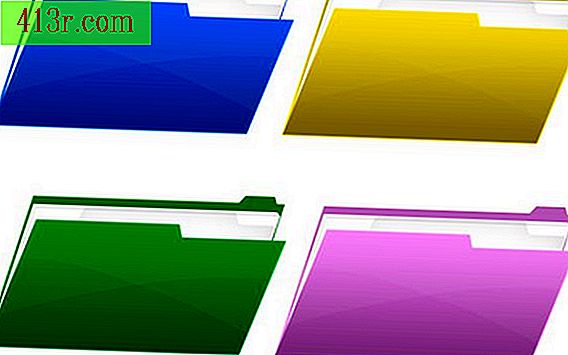כיצד לשנות מהמקלדת האלפביתית למספרה בעת כתיבת הודעות טקסט

מקלדת טלפון דיגיטלית
שלב 1
לחץ על "תפריט" בטלפון הסלולרי כדי לנווט אל התפריט הראשי.
שלב 2
לחץ על הלחצן בטלפון הסלולרי המתאים ל "הודעות טקסט" או "הודעות". קטגוריות רבות מופיעות.
שלב 3
בחר באפשרות "הודעת טקסט" או "הודעה חדשה". יופיע מסך עם הודעת טקסט ריקה.
שלב 4
לחץ על הלחצן המתאים להגדרות "הגדרות" או "הגדרות הודעה".
שלב 5
השתמש בחצים שבטלפון הסלולרי כדי להדגיש את הקטגוריה "Text" ולאחר מכן בחר "Numbers", "Numeric", "123" או קטגוריה דומה. לחץ על "אישור" תצורת הודעת הטקסט תשתנה מאלפביתית למספרי.
מקלדת טלפון
שלב 1
פתח את הטלפון, אם יש צורך, כדי לגשת ללוח המקשים של הטלפון הסלולרי.
שלב 2
לחץ על "תפריט" בטלפון הסלולרי כדי לנווט אל התפריט הראשי.
שלב 3
לחץ על הלחצן "הודעות" או "הודעות טקסט". לאחר מכן, בחר באפשרות "הודעה חדשה" או "הודעת טקסט". יופיע מסך עם הודעת טקסט ריקה.
שלב 4
לחץ על הלחצן "סמל" או "מספרים" במקלדת. סביר להניח כי כפתור זה הוא צבע שונה מאשר את המפתחות האחרים וכי אתה ליד "Shift" או "Caps" מפתח. לאחר הלחיצה על הלחצן, הטלפון הסלולרי ישתנה מאלפביתית למספרי.
שלב 5
מצא את מקשי המספרים בלוח המקשים. 10 המקשים חולקים לחצן עם 10 אותיות. לחץ על אחד המקשים, והמספר יופיע בהודעה. חזור על שלבים 4 ו -5, אם עליך, עד שתסיים להזין מספרים.